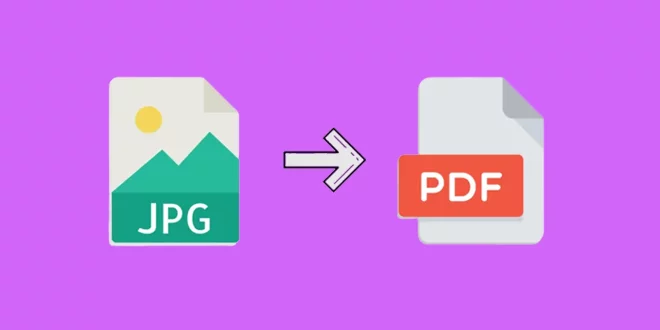WPS Office hampir sama fungsinya seperti Microsoft Office besutan Microsoft. WPS Office memungkinkan untuk digunakan untuk membuat, mengedit atau membuka file berbasis dokumen. Bahkan untuk versi terbaru dari WPS Office ini sudah kompatibel dengan Microsoft Office 365 dan yang pasti aplikasi ini bisa digunakan secara gratis. Sudah tahu belum cara mengubah foto ke PDF di hp lewat WPS Office?
Aplikasi WPS Office ini sendiri bisa Anda download dan install melalui Google Playstore. Tersedia dua versi pengguna yang disediakan, yakni pengguna Gratis dan Pro atau Berbayar. Tentu untuk versi WPS Office Pro atau Premium ini ada banyak fitur menarik yang bisa diakses.
Menggunakan WPS Office juga bisa digunakan mengubah foto menjadi file dokumen dengan bentuk PDF. Berikut cara mengubah foto ke PDF di HP menggunakan WPS Office yang bisa Anda simak dan terapkan.
Cara Mengubah Foto ke PDF di HP Menggunakan WPS Office
Tidak sulit sebenarnya untuk mengubah format foto menjadi PDF menggunakan aplikasi WPS Office yang ada di smartphone android. Bahkan, Anda bisa melakukannya dalam waktu yang singkat. Bagi pengguna awam pun tidak akan kesulitan menerapkan cara ini. Yang terpenting Anda harus sudah menginstall aplikasi WPS Office di perangkat smartphone android yang digunakan.
Adapun cara mengubah foto ke PDF di hp menggunakan WPS Office selengkapnya, sebagai berikut:
Langkah 1. Download dan Install Aplikasi WPS Office
Cara yang pertama pastinya Anda harus mengunduh dan menginstall aplikasi WPS Office terlebih dahulu di perangkat smartphone. Anda bisa mengunjungi Google Playstore dan cari aplikasi WPS Office. Atau jika kesulitan menemukannya, maka bisa langsung dengan klik LINK INI. https://play.google.com/store/apps/details?id=cn.wps.moffice_eng&hl=in&gl=US
Jika sudah berhasil di install, selanjutnya Anda jalankan aplikasi WPS Office tersebut. Ikuti langkah-langkah penggunaan pertama aplikasi tersebut hingga sampai di tampilan utama aplikasi.
Langkah 2. Membuat Dokumen Baru dan Memasukkan Foto
- Pada halaman utama aplikasi WPS Office, Anda klik menu Tambah (+) yang ada di bagian pojok kanan tampilan.
- Nantinya akan ditampilkan beberapa jenis dokumen yang bisa dibuat, di sini Anda pilih saja Dokumen atau Doc. Kemudian lanjutkan dengan pilih Dokumen Kosong atau pilih template yang disediakan di sana.
- Halaman pembuatan dokumen baru akan ditampilkan di layar aplikasi. Selanjutnya Anda masukkan foto yang ingin dijadikan PDF dengan klik ikon Foto atau Galeri yang ada di kanan bawah tampilan.
- Selanjutnya Anda pilih satu atau beberapa foto yang ingin dijadikan file PDF dengan cara memberikan tanda centang. Jika sudah, selanjutnya klik tombol OK yang ada di kanan bawah tampilan.
- Foto akan dimasukkan ke halaman dokumen, selanjutnya Anda atur posisi dan ukuran foto sesuai keinginan.
- Untuk mengubahnya ke dalam bentu PDF, sekarang Anda klik ikon Alat yang ada di bagian kiri bawah tampilan. Kemudian masuk ke tab Berkas, lalu pilih opsi Ekspor ke PDF.
- Konfirmasi penyimpanan foto dalam bentuk PDF dengan klik tombol Ekspor ke PDF. Beri nama file sesuai keinginan, kemudian klik lagi tombol Ekspor ke PDF.
- Selesai.
Pada hasil foto yang dijadikan dalam bentuk PDF, biasanya di bagian bawah tampilan file terdapat watermark bertulis “WPS Office”. Anda bisa menghilangkan watermark tersebut dengan cara berlangganan WPS Office versi Premium, baik langganan bulanan ataupun tahunan.
Itulah tadi cara mengubah foto ke PDF di HP menggunakan WPS Office yang mudah dan praktis bisa Anda terapkan. Semoga informasi di atas bermanfaat.
Kontributor: IC
Rekomendasi:- Cara Membuat Stiker WA Bergerak Selalu ada cara menarik untuk mengekspresikan diri di aplikasi WhatsApp. Salah satunya adalah penggunaan stiker. Tidak hanya disediakan oleh WhatsApp, Anda juga dapat membuat stiker bergerak sendiri. Bagaimana cara membuat…
- Cara Mengganti Background Google Meet di HP Apakah Anda bosan dengan latar belakang standar dalam Google Meet di ponsel Anda? Jika ya, Anda akan senang mengetahui bahwa Anda sekarang dapat mengganti latar belakang dalam Google Meet di…
- Cara Mengganti Background Foto di HP Tanpa Aplikasi Apakah Anda bosan dengan tampilan background foto di HP Anda? Jangan khawatir, karena kini ada cara mudah dan cepat untuk mengganti background foto. Dalam artikel ini, kami akan membahas cara…
- Cara Mengganti Foto Profil WA WhatsApp atau WA jika dikenal di Indonesia adalah salah satu aplikasi pesan instan yang paling populer di dunia. Aplikasi ini memungkinkan pengguna untuk berkomunikasi dengan teman dan keluarga dengan mudah,…
- Cara Download Aplikasi di Laptop Windows dan MacOS Laptop adalah salah satu perangkat teknologi yang sudah menjadi kebutuhan utama bagi banyak orang. Dari sekadar mengetik dokumen, menjelajahi internet, hingga bermain game, semua bisa dilakukan dengan laptop. Salah satu…
- Cara Memotong Lagu di Capcut Capcut merupakan salah satu aplikasi edit video yang paling populer saat ini. Aplikasi satu ini hadir untuk memudahkan pengguna dalam mengedit video secara instan hanya melalui genggaman smartphone. Dibekali dengan…
- Cara Instal Ulang HP Oppo Mudah dan Aman Terkadang ketika ponsel mengalami masalah atau error maka akan kebingungan mencari cara instal ulang HP Oppo. Padahal, hal itu sangat penting jika hendak menjual HP atau bahkan membersihkannya seperti awal…
- Cara Menyembunyikan Aplikasi di Android Cara menyembunyikan aplikasi di android sebenarnya sangat mudah kita lakukan dengan hanya dua langkah saja, "Lewat Pengaturan dan AppLock". Walaupun terbilang mudah, sebagian besar orang masih banyak yang tidak memahami…
- Cara Menambah Followers IG Gratis Instagram merupakan salah satu platform media sosial yang paling populer di dunia, dengan pengguna aktif mencapai lebih dari satu miliar orang setiap bulannya. Instagram dapat digunakan untuk berbagai keperluan, mulai…
- Cara Memindahkan Foto dari Google Foto ke Galeri Pentingnya memiliki salinan foto-foto yang berharga di galeri ponsel Anda tidak bisa diabaikan. Google Foto adalah platform yang hebat untuk menyimpan dan mengelola foto Anda, tetapi terkadang Anda mungkin ingin…
- Aplikasi Menghasilkan Uang Tanpa Mengundang Teman Ini dia daftar Aplikasi Menghasilkan Uang Tanpa Mengundang Teman yang benar-benar akan membayar member-nya secara realitas. Persaingan aplikasi yang terus menjadi untuk meningkatkan minat pengguna menuntut pihak developer untuk fokus…
- Fungsi Scanner pada Komputer Dalam era digital yang serba cepat ini, penggunaan komputer telah menjadi hal yang tak terpisahkan dari kehidupan sehari-hari. Komputer telah mempermudah banyak hal, termasuk dalam mengelola berbagai dokumen dan informasi…
- Cara Menggunakan Mendeley di Word Mendeley adalah sebuah alat yang sangat berguna bagi peneliti dan mahasiswa yang sering kali harus mengelola ratusan kutipan dan merujuk ke berbagai sumber dalam dokumen akademis mereka. Saat bekerja dengan…
- Cara Mengganti Tanggal Lahir di TikTok TikTok adalah platform media sosial yang semakin populer di seluruh dunia. Dengan jutaan pengguna yang aktif, TikTok menawarkan berbagai fitur menarik yang dapat dinikmati oleh penggunanya. Salah satu fitur tersebut…
- Cara Membuat File Pdf dengan Mudah Kali ini LintasWarganet.com akan menyuguhkan kepada Anda artikel baru yaitu tentang tutorial cara membuat file pdf dengan mudah dan cepat. Tidak seperti dengan yang Anda pikirkan bahwa membuat file pdf…
- Cara Mengembalikan Postingan Instagram yang Diarsipkan Fitur arsip di Instagram ditujukan untuk menyimpan atau menyembunyikan postingan dari beranda profil. Cara ini kerap digunakan agar konten itu bisa dihilangkan tanpa dihapus. Meskipun begitu, banyak yang belum mengetahui…
- Bagaimana Cara Mengubah Font dan Size Huruf Pada… Microsoft Word adalah salah satu perangkat lunak pengolah kata yang paling populer digunakan di seluruh dunia. Bagi mereka yang sering bekerja dengan dokumen teks, kemampuan untuk mengubah font dan ukuran…
- Cara Reset HP Samsung J2 Prime Lupa Pola Samsung Galaxy J2 Prime bisa dibilang sebagai salah satu seri HP Samsung tersukses, di mana seri ini berhasil mendatangkan banyak peminat. Yang menjadi daya tarik dari HP Samsung ini yakni…
- Cara Membuat Kode QRIS LinkAja Di era modern sekarang ini, semua hal bisa dilakukan dengan mudah dan praktis. Misalnya saja untuk soal pembayaran, di mana kita sudah bisa melakukannya secara non-tunai menggunakan aplikasi pembayaran atau…
- Cara Menambahkan Musik di Story IG Cara menambahkan musik di story IG sama sekali tidak sulit, akan tetapi belum banyak pengguna yang paham. Instagram Stories atau InstaStory merupakan salah satu fitur dari Instagram yang memungkinkan digunakan…
- Cara Menghilangkan Tulisan Capcut di Pojok Kanan… Mengedit video di Capcut banyak disukai para kreator. Terlebih, karena aplikasi ini memiliki banyak fitur yang bisa membuat video makin ciamik. Akan tetapi, pasti sangat menjengkelkan karena watermark yang mentereng…
- Cara Mengembalikan Foto yang Terhapus Permanen di HP Oppo Cara mengembalikan foto yang terhapus permanen di hp Oppo merupakan cara yang sedang di cari oleh sebagian orang yang mengalami masalah ini. Mereka yakin tak menghapus file ini sebelumnya, akan…
- Cara Menghapus Akun Google di Handphone Jika Anda seorang pengguna Android atau aktif memiliki beberapa akun media sosial, tentu sudah tidak asing lagi dengan akun Google. Selain disinkronkan dengan akun media sosial, akun Google juga memiliki…
- Cara Mengganti Background Zoom di HP Oppo Zoom adalah aplikasi konferensi video yang sangat populer saat ini, terutama selama pandemi COVID-19. Banyak orang menggunakan Zoom untuk rapat kerja, kuliah online, dan bahkan untuk mengadakan acara virtual seperti…
- Cara Mengisi Saldo DANA di Indomaret DANA merupakan salah satu platform dompet digital ternama yang banyak diminati sekarang ini. DANA termasuk aplikasi dompet digital yang memiliki keamanan tingkat tinggi dan sudah terdaftar secara resmi di OJK…
- Tingkatan Processor AMD Mungkin banyak yang belum mengetahui tingkatan Processor AMD yang cukup populer dan digunakan saat ini sebagai salah satu jenis Processor. Padahal, ketika berbicara tentang komputer, tidak lepas dari beberapa komponen…
- Cara Membuka HP yang Lupa Kata Sandi Menggunakan… Salah satu upaya untuk memprivasi hp android yakni menguncinya dengan kata sandi atau password. Sehingga, ponsel tidak akan bisa diakses oleh sembarangan orang. Kecuali ia bisa memasukkan kata sandi yang…
- Cara Mengganti Wallpaper Laptop dengan Mudah Wallpaper atau latar belakang adalah gambar atau foto yang menjadi hiasan tampilan layar laptop. Dengan mengganti wallpaper secara berkala, bisa memberikan suasana yang baru dan segar pada tampilan layar laptop…
- Cara Menggabungkan Tabel di Word Cara menggabungkan tabel di Word merupakan salah satu tugas penting dalam pengolahan dokumen, terutama bagi mereka yang sering berurusan dengan dokumen berbasis Word. Dalam artikel ini, kami akan membahas berbagai…
- Cara Mendapatkan Voucher Gratis Ongkir Shopee COD Shopee merupakan salah satu marketplace yang menjadi pilihan masyarakat Indonesia khususnya untuk urusan belanja online. Alasannya selain karena ada banyak barang atau produk yang disediakan di Shopee, juga harga yang…
 LintasWarganet.com Info Update Terpercaya untuk Warganet
LintasWarganet.com Info Update Terpercaya untuk Warganet